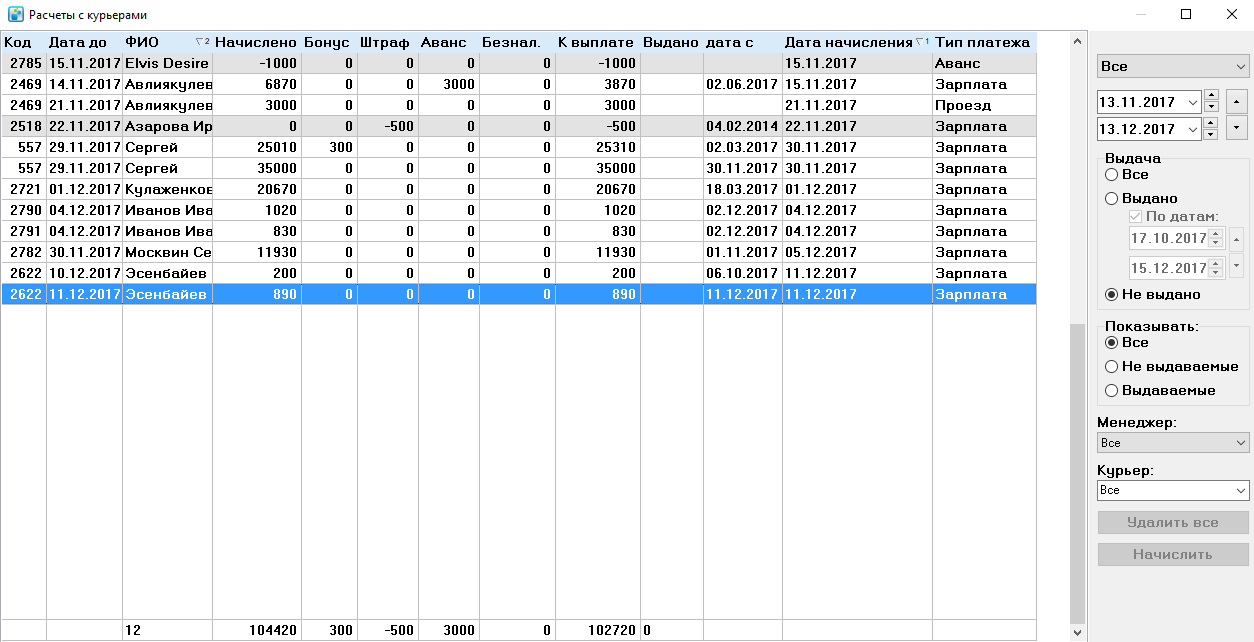Зарплата — различия между версиями
Johny (обсуждение | вклад) м (→Начисление и выдача заработной платы и платы за проезд) |
Inna (обсуждение | вклад) м |
||
| Строка 5: | Строка 5: | ||
[[Файл:Зарплата.png|700px]] | [[Файл:Зарплата.png|700px]] | ||
| − | В левой части окна находится таблица зарплат сотрудников. Она включает в себя месяц, за который начислена зарплата, ФИО сотрудника, суммы: «Начислено», «Премии», «Штрафы», «Аванс» и «К выплате», а | + | В левой части окна находится таблица зарплат сотрудников. Она включает в себя месяц, за который начислена зарплата, ФИО сотрудника, суммы: «Начислено», «Премии», «Штрафы», «Аванс» и «К выплате», а также дату выдачи. Зарплаты (деньги за проезд) считаются не выданными, если не проставлена дата выдачи. Двойной щелчок (нажатие Enter) открывают карточку зарплаты (денег за проезд). Ее редактирование возможно только если выплата еще не произведена. Справа доступна панель управления окном – выбор интервала дат, за который показываются зарплаты, выбор конкретного сотрудника или всех сотрудников конкретного менеджера, выбор просмотра заработной платы или выплат за проезд. |
Для начисления заработной платы нажмите кнопку «Начислить». В открывшемся окне введите дату, до которой необходимо начислить зарплату. Дата начала периода будет выбрана системой автоматически. При необходимости Вы можете указать группу сотрудников, либо конкретного сотрудника. Нажмите кнопку "ОК". Зарплата будет начислена в соответствии с настройками системы. Кнопка «Начислить» доступна только если в списке типов начислений выбрано "Зарплата"<ref>Названия типов выплат могут изменяться пользователями, поэтому конкретное наименование в Вашей системе может отличаться. Важно то, что этот тип выплаты - номер 1 в справочнике "статусы"</ref>. '''''Первая выдача зарплаты блокирует возможность удаления зарплаты за этот месяц.''''' | Для начисления заработной платы нажмите кнопку «Начислить». В открывшемся окне введите дату, до которой необходимо начислить зарплату. Дата начала периода будет выбрана системой автоматически. При необходимости Вы можете указать группу сотрудников, либо конкретного сотрудника. Нажмите кнопку "ОК". Зарплата будет начислена в соответствии с настройками системы. Кнопка «Начислить» доступна только если в списке типов начислений выбрано "Зарплата"<ref>Названия типов выплат могут изменяться пользователями, поэтому конкретное наименование в Вашей системе может отличаться. Важно то, что этот тип выплаты - номер 1 в справочнике "статусы"</ref>. '''''Первая выдача зарплаты блокирует возможность удаления зарплаты за этот месяц.''''' | ||
Версия 06:36, 18 сентября 2012
Начисление и выдача заработной платы и платы за проезд
Для перехода к окну заработных плат сотрудников выберите в главном меню программы пункт «Отчеты» - «Сотрудники» - «Рассчеты с сотрудниками» (необходимо наличие прав просмотра зарплат сотрудников). Откроется окно следующего вида:
В левой части окна находится таблица зарплат сотрудников. Она включает в себя месяц, за который начислена зарплата, ФИО сотрудника, суммы: «Начислено», «Премии», «Штрафы», «Аванс» и «К выплате», а также дату выдачи. Зарплаты (деньги за проезд) считаются не выданными, если не проставлена дата выдачи. Двойной щелчок (нажатие Enter) открывают карточку зарплаты (денег за проезд). Ее редактирование возможно только если выплата еще не произведена. Справа доступна панель управления окном – выбор интервала дат, за который показываются зарплаты, выбор конкретного сотрудника или всех сотрудников конкретного менеджера, выбор просмотра заработной платы или выплат за проезд.
Для начисления заработной платы нажмите кнопку «Начислить». В открывшемся окне введите дату, до которой необходимо начислить зарплату. Дата начала периода будет выбрана системой автоматически. При необходимости Вы можете указать группу сотрудников, либо конкретного сотрудника. Нажмите кнопку "ОК". Зарплата будет начислена в соответствии с настройками системы. Кнопка «Начислить» доступна только если в списке типов начислений выбрано "Зарплата"[1]. Первая выдача зарплаты блокирует возможность удаления зарплаты за этот месяц.
В контекстном меню при щелчке правой кнопкой мыши по таблице зарплат доступны следующие функции:
- Открыть – Открывает карточку зарплаты (проездных)
- Создать – Создает новую запись
- Удалить – Удаляет запись (доступна только для не выданных записей)
- Ведомость общая – Формирует общую зарплатную ведомость (доступна при таких же условиях, как и кнопка «Начислить».
- Ведомость одинарная – Формирует одинарную ведомость (доступна только для не выданных записей)
- Показать карточку курьера – открывает карточку курьера.
- Показать график курьера – открывает окно графика курьера.
- Детализация ЗП – Формирует детализацию зарплаты.
- Показать процент возврата – открывает окно анализа возвратов корреспонденции.
Для выдачи заработной платы (проездных) считайте штрих-код с удостоверения курьера. При этом в окне выдачи заработной платы система покажет историю выдачи зарплат данному курьеру за последние пол года.
Примечания
- ↑ Названия типов выплат могут изменяться пользователями, поэтому конкретное наименование в Вашей системе может отличаться. Важно то, что этот тип выплаты - номер 1 в справочнике "статусы"